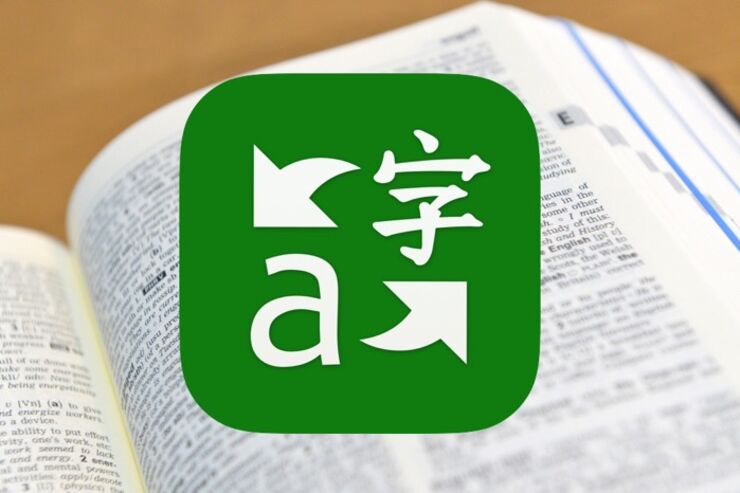- 双方翻訳が可能な2画面での音声入力機能が便利
- 最大100人参加が可能なチャット形式のリアルタイム翻訳
- 旅行に活用したいフレーズブックとオフライン機能
双方翻訳が可能な2画面での音声入力機能が便利
「Microsoft 翻訳」は、WindowsでおなじみMicrosoftが提供する翻訳アプリ。対応言語は60以上で、音声翻訳や最大100人が参加できる複数言語のリアルタイム翻訳など、多機能な点が魅力のアプリです。
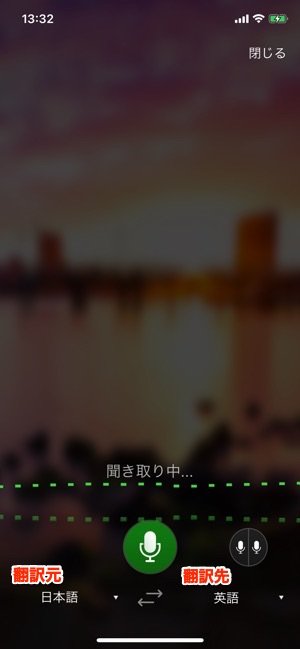
音声翻訳は、マイクボタンをロングタップし続けて話しかけると、テキストと音声で翻訳されます。音声翻訳画面の左下が翻訳元で、右下が翻訳先。翻訳前に設定しておく必要があります。
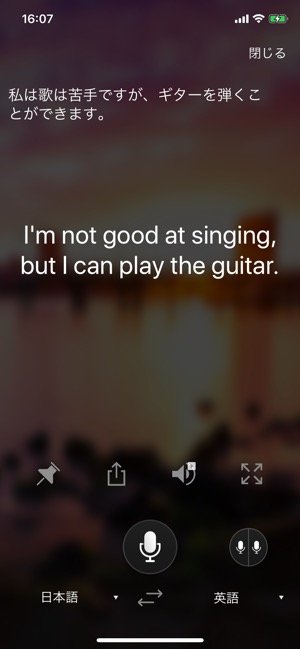
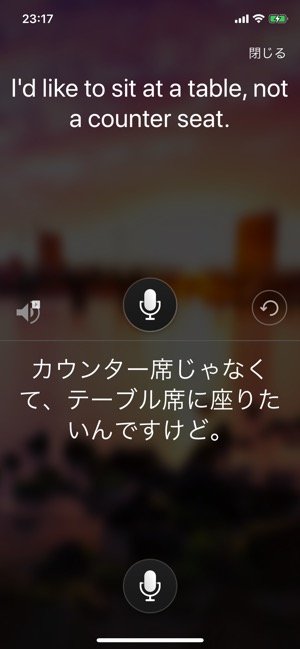
日本語から英語、英語から日本語の音声翻訳を試してみたところ、日常会話程度なら違和感のない印象です。
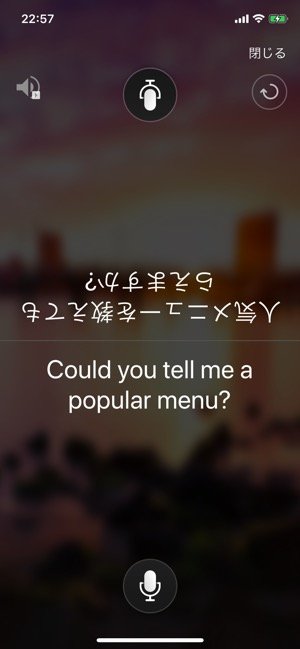
音声翻訳画面にあるふたつのマイクボタンをタップすると、画面分割モードに遷移。それぞれの言語で相互に音声翻訳ができます。翻訳元と翻訳先を反転させて表示させることもできるので、お互いの翻訳を見せ合いながら会話ができます。
最大100人参加が可能なチャット形式のリアルタイム翻訳
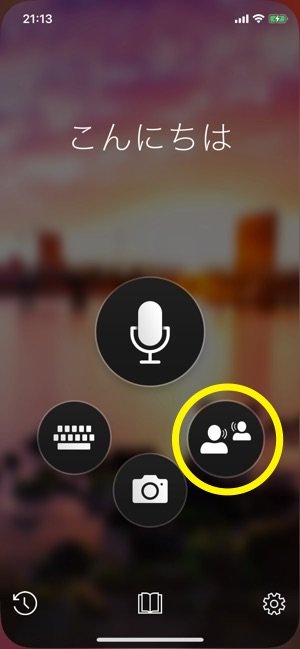
アプリをインストールしているユーザー同士が、チャット形式で直接会話ができるリアルタイム翻訳は、Microsoft翻訳の特徴的な機能です。
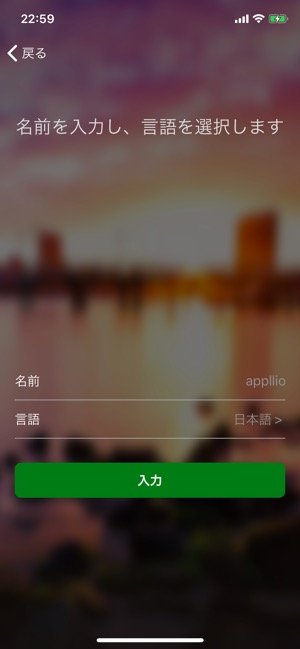

会話を主催するホスト側は、言語と名前を入力するだけで設定完了。会話の参加に必要なQRコードと会話コードが発行されます。
会話に参加してもらうには、発行されたQRコードを参加者が読み込むか会話コードを入力すればOKです。会話に参加できる人数は、なんと最大100人です。
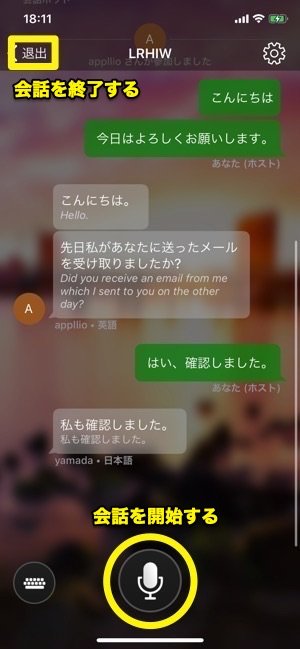
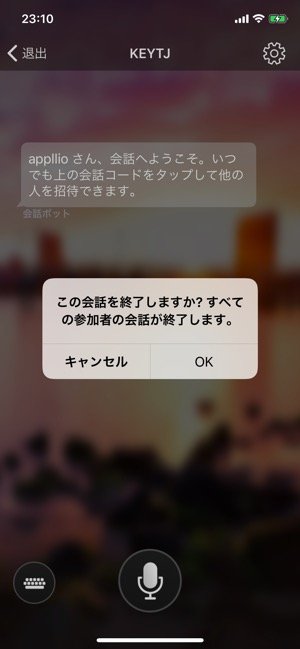
会話をするには、会話画面のマイクマークをロングタップし続けます。キーボードマークをタップすると文字入力での会話も可能です。
会話を終了させるには、左上の「退出」ボタンをタップ。ホストが退出すると参加者もすべて退出します。
旅行に活用したいフレーズブックとオフライン機能
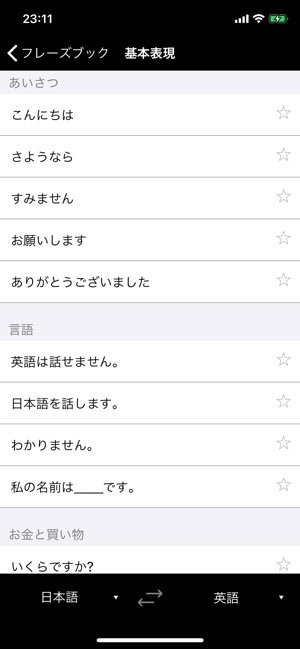
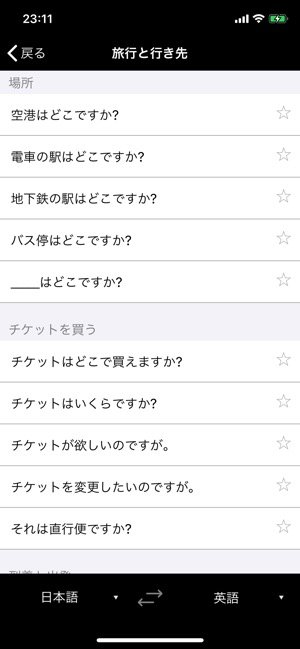
よく使う表現や正確な翻訳が確認できるフレーズブック
フレーズブックやオフラインでの使用など、海外旅行に活用できる機能が備わっているのも嬉しいポイントです。
フレーズブックには、日常会話で必要な表現や道案内、宿泊施設での会話例を収録。音声で発音の確認もできます。旅行前にあらかじめ確認したり、現地での会話に困ったときに利用すると便利です。
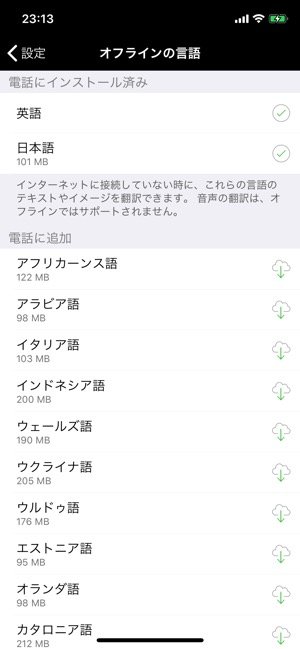

旅行先でインターネットが使えないときにも便利なオフライン機能
アプリホーム画面にある設定ボタン[]をタップすると設定画面に遷移。「オフラインの言語」から、オフラインで使いたい言語をダウンロードします。
ダウンロードした言語での翻訳は、アプリホーム画面のキーボードマークからテキスト翻訳で利用することができます。オフライン状態だと、音声翻訳や複数人でのリアルタイム翻訳は利用できないので注意が必要です。
iOS版アプリ(バージョン 3.2.17)で検証し、レビューしています。